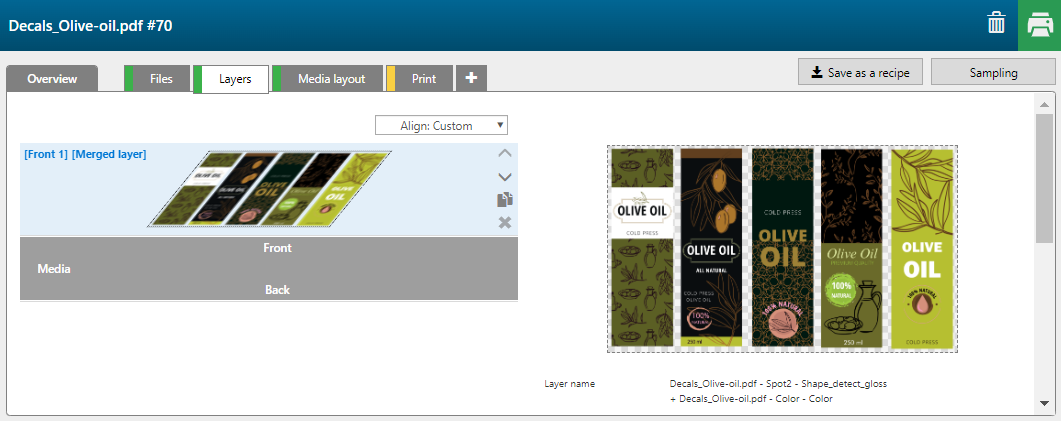このセクションでは、アプリケーションを FLXfinish+ で印刷する方法を説明します。これは、ジョブの一部がマットで、一部が光沢で印刷されることを意味します。
FLXfinish+ アプリケーションを使用するためには、FLXfinish+ プリント モードを持つ CMYKSS プロファイルが必要です。
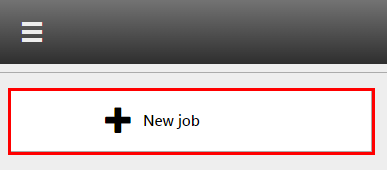
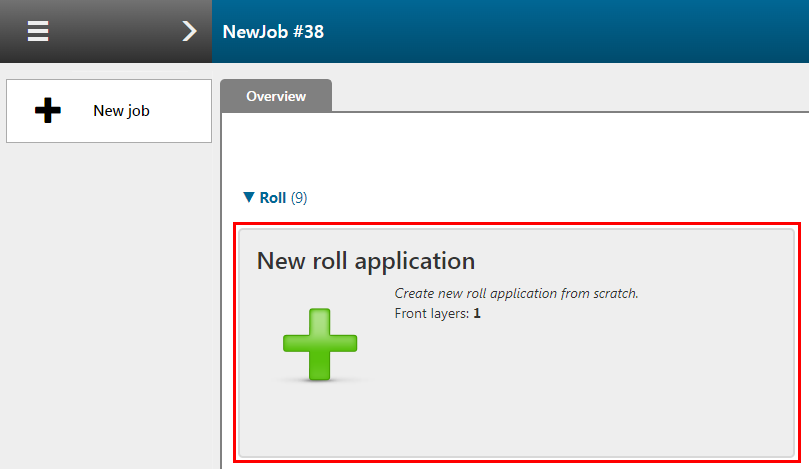
次の設定をチェック/選択します。
[プリンター]
[用紙]
[プリント モード]
FLXfinish+ を選択します。
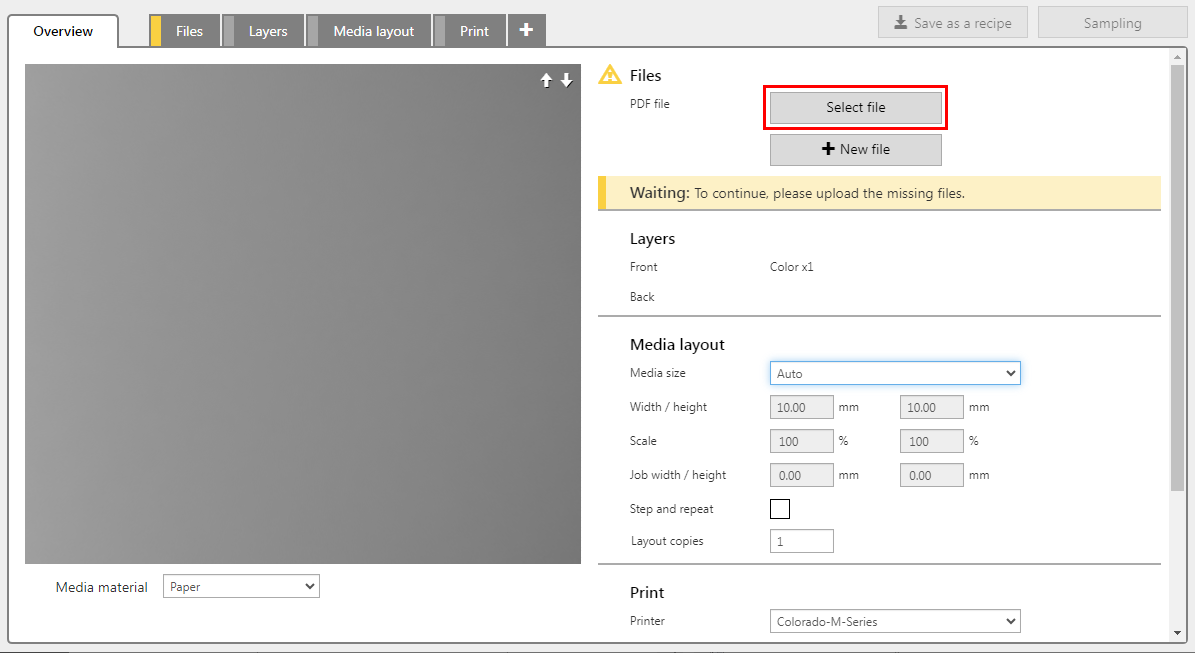
ファイルには、光沢データを定義するページ、レイヤー、またはスポットカラーが含まれていなければなりません。
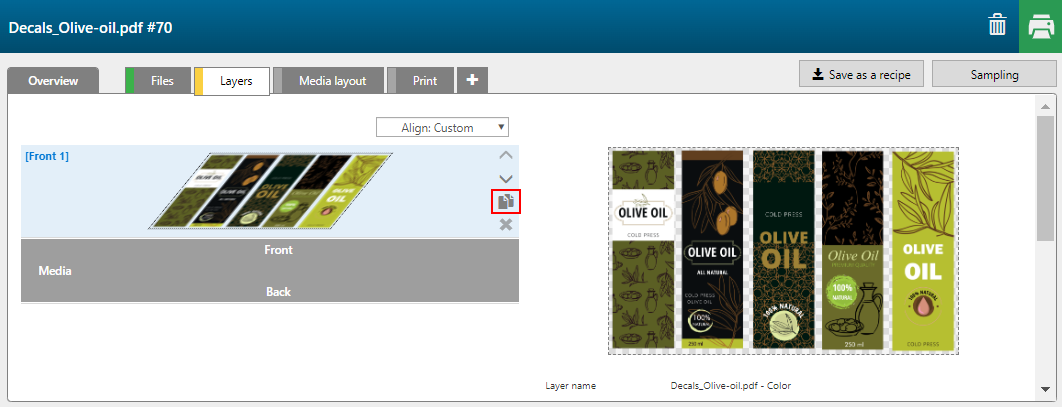
印刷の光沢部分のデータを含む [レイヤー ソース] を選択します。この場合、PDFに存在する Spot2 データを使用します。
入力ファイルに含まれるページ、レイヤー、スポットカラーを印刷レイヤーの入力として割り当てることができます。
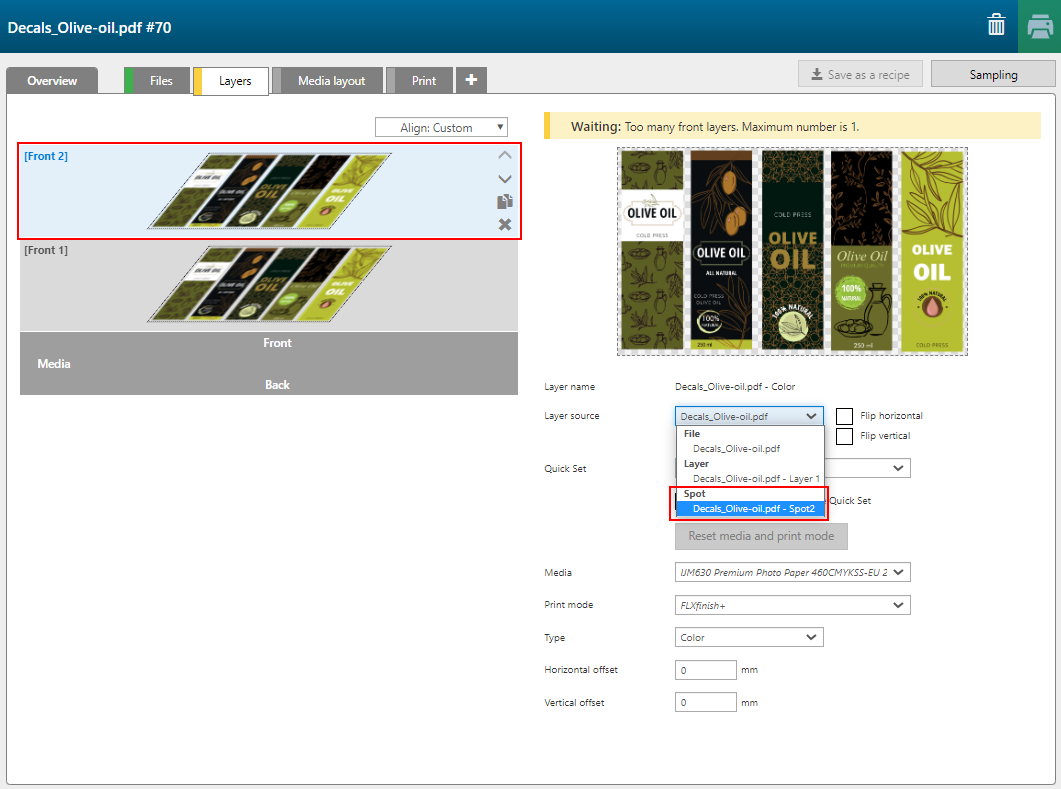
グラデーションのあるスポット カラー エレメントは、ラスタ イメージとして扱われます。
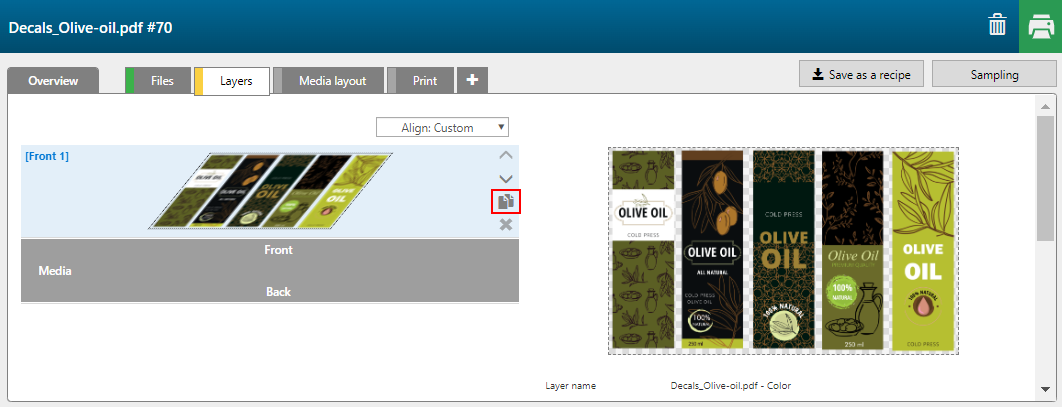
印刷の光沢部分のデータを含む [レイヤー ソース] を選択します。この場合、PDFに存在する Spot2 データを使用します。
入力ファイルに含まれるページ、レイヤー、スポットカラーを印刷レイヤーの入力として割り当てることができます。
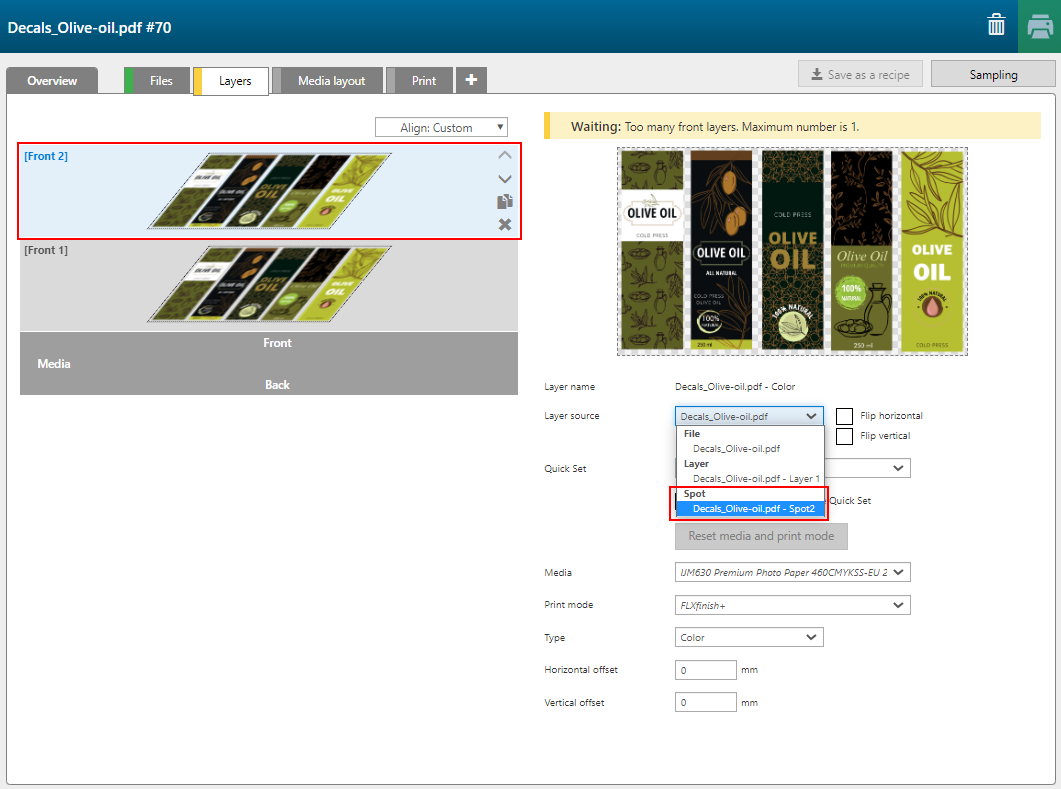
グラデーションのあるスポット カラー エレメントは、ラスタ イメージとして扱われます。
次にレイヤーの [カラー] を [光沢] に変更します。
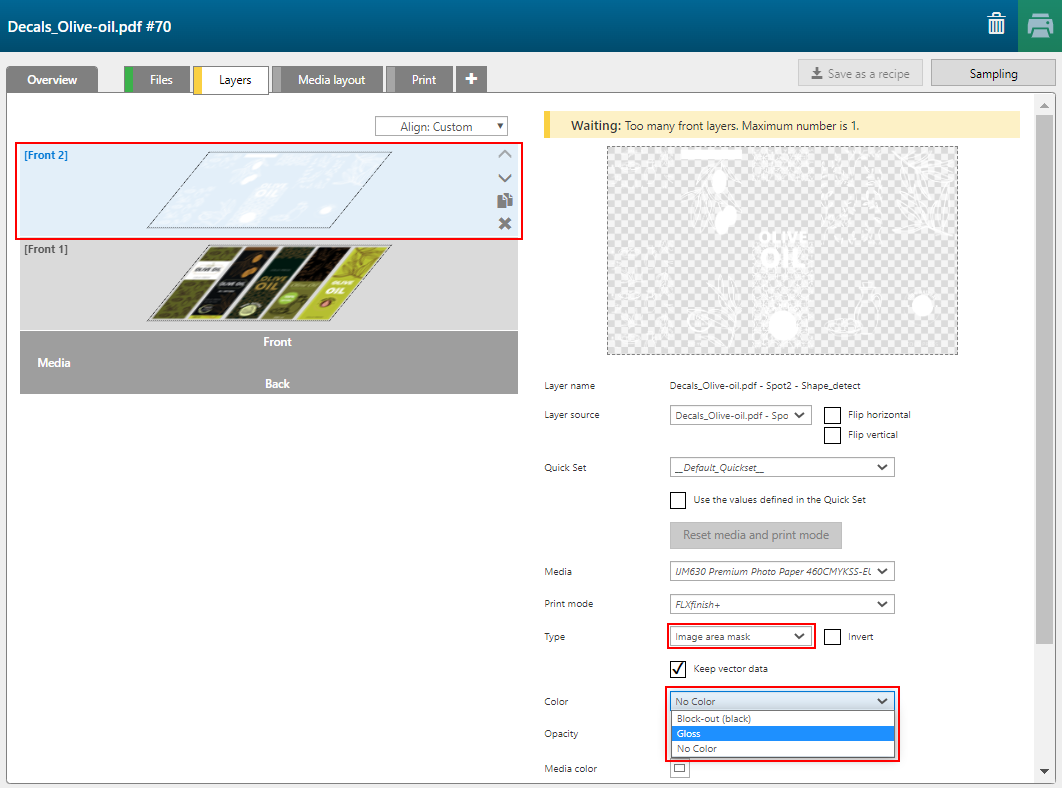
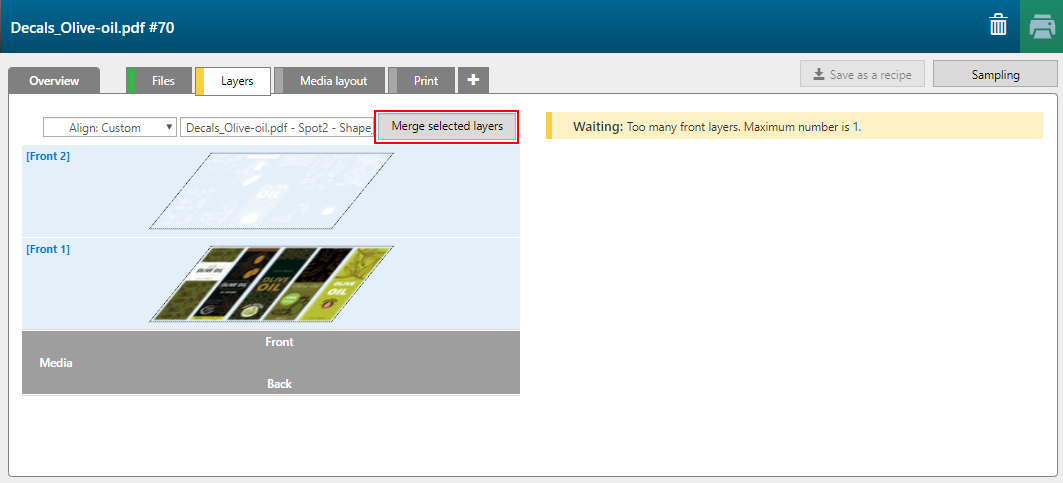
FLXfinish+ のアプリケーションは、レイヤーを1つだけ持つことができます。